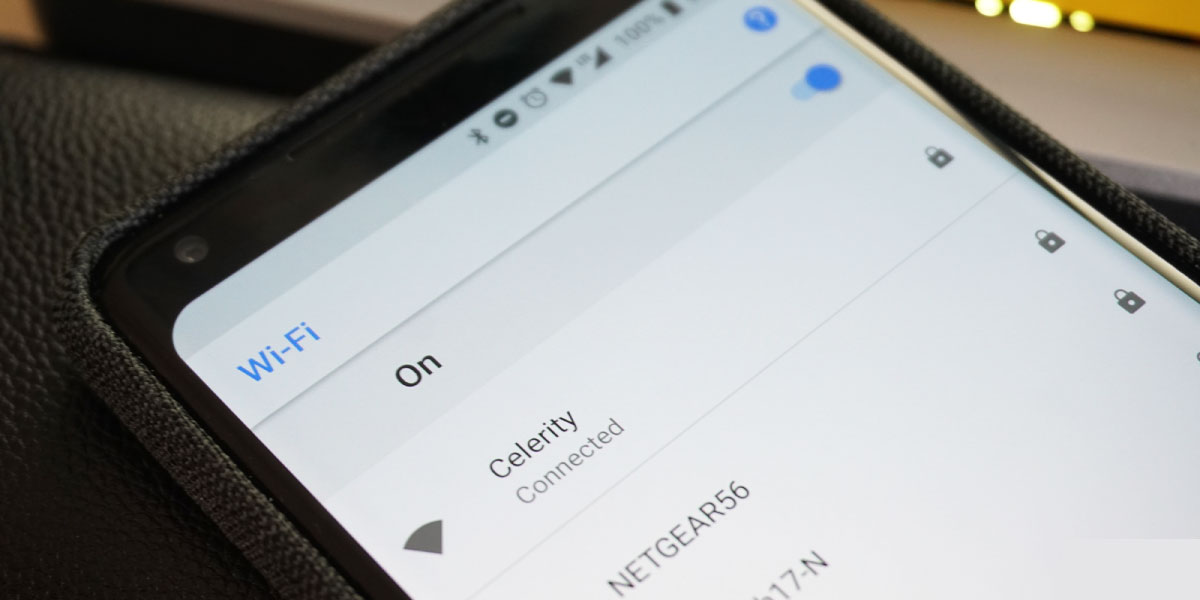
¿Tienes que resetear tu WiFi cada vez que quieres compartir la clave porque te la has olvidado? Pues existen varias formas para que puedas verla en Android.
Android 10 ha traído entre sus nuevas características que puedas ver la clave del WiFi. También se puede en otras versiones, usando algunos métodos ingeniosos. A continuación te explicamos cómo ver la contraseña del WiFi guardada en cualquier Android.
Métodos para ver la contraseña del WiFi guardada en cualquier Android
Es importante destacar que estas modalidades pueden variar ligeramente, dependiendo de cada capa de personalización.
Cómo ver la contraseña del WiFi en Android 10
No perdamos más tiempo, vayamos a la lista de pasos.
Pasos que debes seguir para generar el código QR

- Primeramente, ve al apartado Configuración y toca la opción Redes e Internet.
- Luego debes ubicar el nombre de tu red y tocar el símbolo del engranaje ubicado del lado derecho.
- En la ventana de detalles de red, toca el botón azul de Compartir del lado derecho.
- Coloca tu contraseña, huella, pin o patrón para generar el código QR con el nombre de tu WiFi y contraseña.
Cómo puedes escanear el código QR para acceder a la red WiFi en Android 10

En Android 10, puedes ir al apartado Agregar red y hacer clic en la opción configuración de WiFi, allí debe aparecer el botón para escanear el código QR. Este es el camino corto. Sin embargo, es bueno que sepas que la aplicación de la cámara también puede leer el código una vez que la enciendas.
- Abre el app de la Cámara en Android.
- Si no has usado Lens aún, en las opciones de Configuración de la cámara, toca la opción «Más».
- Toca «Lens», y luego toca la opción Encender cámara para usar Lens.
- Ahora, posiciona la mirilla de la cámara sobre el código QR y toca el código.
- Cuando el nombre de la red aparezca abajo del código, tócalo para acceder a la red WiFi.
También puedes usar cualquier otra app para leer códigos QR.
Cómo ver la contraseña del WiFi en Android 9 o versiones anteriores
Si bien encontrar las contraseñas WiFi en los móviles Android más antiguos no será tan sencillo como lo sería en Android 10, aún puedes hacerlo en cuestión de minutos. Necesitarás acceso de usuario root para poder encontrar la contraseña del WiFi en Android 9 Pie, Android 8.0 Oreo y teléfonos más antiguos.
Descúbrela con Termux, perfecta si te gusta escribir código

En este método necesitas tener root en tu Android para que pueda funcionar. Si no sabes cómo hacerlo mira este artículo sobre cómo rootear un Android donde te contaremos en detalle el procedimiento. A continuación, te mostramos cómo encontrar las contraseñas del WiFi:
- Descarga, instala y abre Termux.
- Cuando se carga la aplicación, debes ejecutar $ pkg instalar termux-tools.
- Ahora ejecutar $ su, para otorgar privilegios de raíz a Termux.
- Toca Grant.
- Luego debes aplicar el comando # cat /data/misc/wifi/wpa_supplicant.conf, este comando te ayudará a ubicar el archivo de configuración WiFi del dispositivo.
- Navega hasta el bloque de red (este contiene una línea con un código «network = {«).
- Debajo de este bloque, busca una línea que comience con psk =.
- La contraseña para la red WiFi se mencionará después de la marca igual «=«.
WiFi Password también es una buena herramienta

- Descarga la aplicación WiFi Password (Root) en Google Play Store.
- Cuando la abras, te saldrá una notificación indicando que la herramienta solo se dedica a mostrar archivos almacenados en tu móvil. Pulsa aceptar y listo.
- Tras aceptar, verás una solicitud de permiso root y le tendrás que dar a la opción Permitir para continuar el proceso.
- Ahora podrás ver todas las redes WiFi almacenadas en tu móvil con sus respectivas contraseñas.
Usando un explorador de archivos (no requiere root)

- Abre el explorador de archivos de tu móvil.
- Dirígete a los archivos del root. Quizás debas marcar primero la opción de ver los archivos root en los ajustes del explorador de archivos.
- Ahora accede a la carpeta del WiFi. Ubicada en las carpetas del root en el siguiente orden “Local” > “Data” > “Misc”. Una vez allí, estarás en la carpeta del WiFi.
- Abre el archivo “conf”. Debes abrirlo con cualquier editor de texto (muchos exploradores de archivos ya incluyen editor de texto por defecto).
Estando dentro del archivo ubica la palabra “network”. Este parámetro sirve para decirte a qué redes WiFi te has conectado usando tu móvil alguna vez. Si te has conectado a muchas, verás mucha información. Se trata de que localices la red WiFi que te interesa y te fijes en el parámetro “PSK”, que contiene la contraseña.
Como vimos en este tutorial, ver la contraseña del WiFi desde nuestro móvil Android no es tan difícil. Solo es necesario cuidar los pasos a seguir y ser minucioso en su ejecución para que funcione correctamente.
















